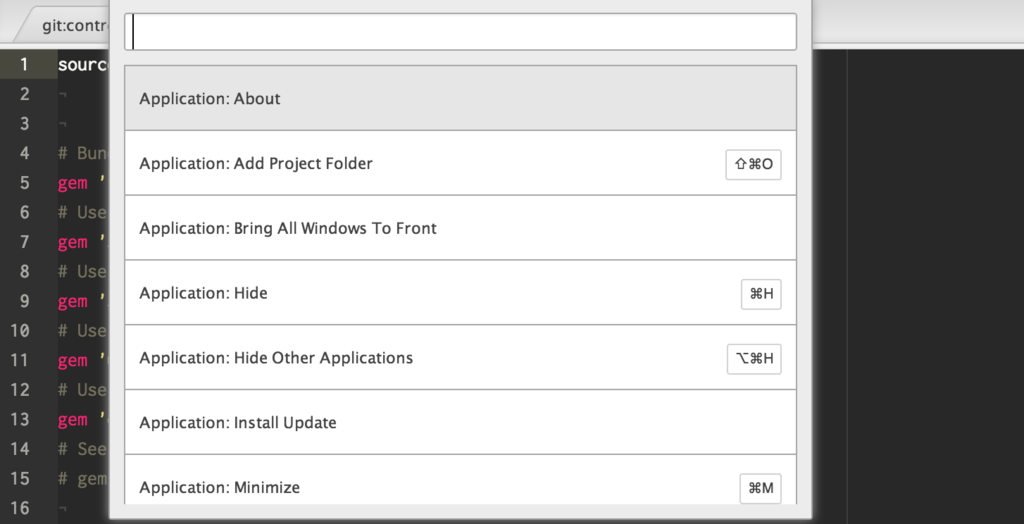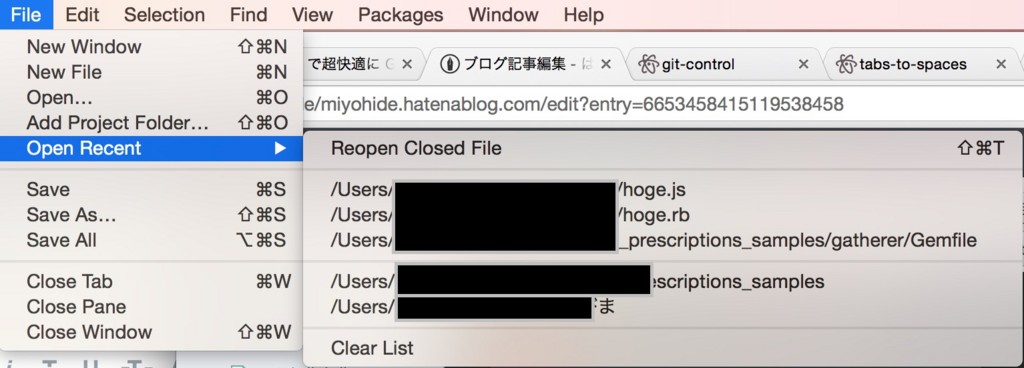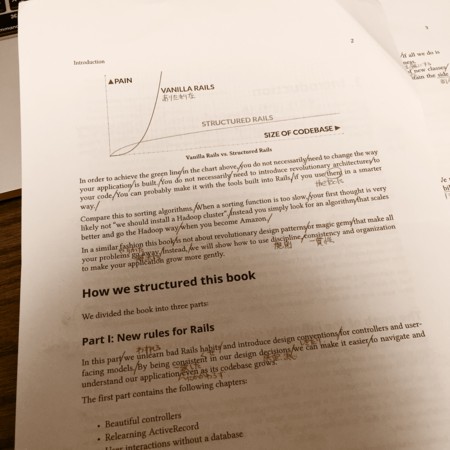はじめに
「Crafting Rails 4 Applications」という本を、先日読み終わりました。

今回、この本を読み終わるために、オンライン読書会という手法を使わせていただきました。このエントリーでは、読み終わるためにやったことを記します。
本の紹介
「Crafting Rails 4 Applications」は便利なツールを作ることを通してRuby on Railsの内部構造を解説していくという1冊です。The Pragmatic Bookshelfにて発売されており、DRMフリーなPDFが購入できます。
Ruby on Railsを勉強しはじめ、RailsTutorialを一通りこなした人が読むと良い本と紹介され、読んでみることに。洋書ということもあり、英語の面が気になりましたが、
- サンプルとして公開されている部分を読むと、辞書片手に読めなくはないと思った
- ソースコードとテストコードがそれぞれ丁寧に書かれているので、最低でも何かモノが作れる
という思いがあり、読み進めることにしました。
挫折しないために
それでも洋書は読み続けることは難しいです。和書でさえ積読にすることが多いのに、洋書を読み進めることができるんだろうかと不安になっていました。
ちょうどその頃、 @tatsuoSakuraiさんが「オンライン読書会で読み進めませんか?」というお誘いをいただき、それに乗っかってみることにしました。
オンライン読書会とは
我々がやったオンライン読書会は、月に2回それぞれ1時間の枠でWebチャットのLingrに集まり、本を読み進めるというものでした。
当初は本文を1文1文訳していましたが、さすがにそれだと進みが悪かったです。そこで、参加メンバーが固定化された時からは、ある程度予習していることを前提に、「ここはこういうことを書いていますよね?」という形で段落単位でざっくり読み進める形にしました。
また、ソースコードが出てきた時には写経をしました。写経には5分や10分程度の時間を取り、実際にソースコードを入力し、実行します。
写経は、本に書いているソースコードを自分で入力するということだけですが、実際にテストを動かしてみると失敗したり、異常終了したり。本に書いていないことが次々と起こります。理由はいろいろありますが、
- 単なるタイポ
- 本が書かれた時とはフレームワークやライブラリがバージョンアップし、仕様が変わった
が主な原因だったように思います。後者は特に原因追求が難しいので、最初は本に書かれているバージョンで写経すると良いかなと思います。 ただ、それだけでも写経は意味があるものと思っています。特に本に書いていない挙動を起こすと必然的に本を必死で読み返し、ソースコードの意味を理解しようとするので、写経の際にわざと間違えてみるというのも良い勉強方法では?と思ったりします。
予習
オンライン読書会の進め方が変わったことも有って、予習をちゃんとするようにしました。 自分がやったのは、読書会の前になると定期的に該当ページを印刷し、わからない単語は辞書で調べ、意味が通る日本語訳にするようにしておきました。こういうときにDRMフリーのPDFが買えるのはいいですね。
もちろん、全部きれいな日本語訳にできたわけではないですが、わからないところと印をつけておいて、読書会で聞くようにしました。
それにしても長かった
第1回の読書会が2013年8月19日、終了したのが2015年11月2日でしたので、かれこれ2年以上やりました。流石にひと月に2回、1回1時間という枠だと短い感じがします。オンラインという特性を活かして、もう少し頻繁にやっても良かったのかもしれません。
謝辞
それでも、2年以上続けられたのはオンライン読書会に参加してくれた人が居たからです。企画者である@tatsuoSakuraiさんやRuby on Railsの最新動向に詳しい@y_yagiさん、英語訳について適切な指摘をくれた@netwillnetさんには助けられました。ありがとうございました。